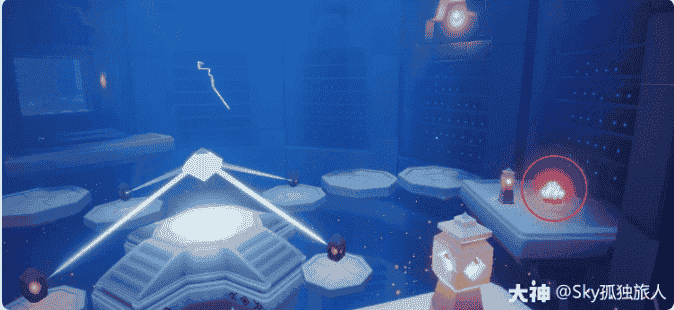虛擬wifi打卡軟件(wifi人臉打卡可以用虛擬軟件嗎)
虛擬wifi打卡軟件
1.一起創造,一起成長!這是我參加“掘金新計劃八月挑戰賽”的第17天。單擊以查看活動的詳細信息。
2.我所有的逆向、破解和爬蟲相關教程都是從純技術的角度討論研究和學習。嚴禁使用教程中提及的技術來破解、濫用或損害其他公司和個人的利益,以及將以下內容用于商業或非法目的。

3.本節將談論模擬WIFI熱點的想法。wifi打卡的判斷方法是根據打卡人是否連接了對應的wifi來判斷的,那么一個WiFi有哪些特征呢?【/h/]【/h/]wifi名稱【/h/]wifi密碼【/h/]IP地址【/h/]MAC地址。
4.wifi名稱可以隨意設置,IP地址與路由的網關配置有關,也可以隨意設置。mac地址呢?這是網卡的地址,不能輕易更改。那么我們猜測的是這個,可能也很大。讓我們通過互聯網來看看:
5.和我們猜測的差不多,因為一個WiFi的功能太多了,就一個一個模擬吧。讓我們用自己的筆記本電腦來模擬一下。環境是帶有無線網卡的WIN10或WIN11系統計算機。
虛擬wifi打卡軟件6.不用說,您可以直接將設置更改為相同的設置。如果您謹慎起見,您甚至可以將密碼更改為相同的密碼。
7.如果你真的判斷ip地址,你會判斷同一個網關地址,所以在正常情況下,連接正常的wifi,查詢IP地址的網段,如:,然后修改筆記本電腦的移動熱點網段相同,但你會發現打開后該網段會自動變成:的。讓我們看看它是否經過修改:
8.這里有一個在網上廣為流傳的版本,但在我的電腦上沒有用。我的系統是可以的,但僅供你參考。自己試試:【/h/]打開后直接在路徑上輸入:
9.修改后重啟電腦,重新打開熱點后檢查網段是否修改成功。

10.下面說說我的成功方法。由于上述方法沒有修改成功,但是在注冊表中找到了移動熱點的默認網段:,那么我們就按照這個思路進行搜索:
11.您可以看到還有一個值為。我們也修改了它,但我們也會發現它是錯誤的:
12.既然我們已經說了“是”和“是”,那就讓我們從權威人士開始吧。
13.右鍵單擊文件夾,這與文件夾操作非常相似。首先,查看用戶組是否有權限以及是否可以編輯權限。如果不能,只需單擊高級以查看所有者是誰。如果不是當前用戶,請將其更改為當前用戶。
14.單擊更改-》高級-》立即查找-》查找您的用戶名-》確定-》應用,然后修改權限。完成后,您可以將其修改為自定義網段,例如:
15.然后修改網卡地址,先檢查當前網卡地址。該界面在控制面板中提供。
16.用軟件查詢,搶包或者查資料,我就不多說了(如果有軟件看,查百度谷歌)。假設您已經知道所連接網絡的MAC地址,例如“88:DC:96:6D:4B:99”。
17.打開計算機的設備管理器,找到您的無線網卡,單擊屬性、高級,并檢查屬性中是否有網絡地址選項。
18.如果沒有,請打開注冊表,路徑是:
19.如上圖所示,在子文件夾中為您找到該文件夾,然后在下面的子文件夾中找到它:“NdiParamsNetworkAddress”,然后右鍵單擊“導出”。下圖顯示了:
20.導出并保存文件后,打開文件,并使用上述方法將里面的號碼更改為無效網卡的號碼。
21.然后雙擊導入。
22.成功導入后,可以發現有一個網絡地址。
23.這里要注意:改裝網卡是主要的wifi網卡設備,但win10或win11自帶虛擬網卡,不能直接設置虛擬網卡地址。他的規則是從主wifi網卡的第二個mac地址中減去2,例如虛擬網卡的前兩位數字應設置為88,wifi網卡應設置為8a。我們這次的目標地址是:“88:DC:96:9D:5B:99”。因此,我們需要將網絡地址設置為“8ADC969D5B99”,并在更改后直接確認。然后我們將重新打開移動熱點,查看地址是否已被成功修改。
24.已經成功了!!!
25.撒完花!!!再次聲明,禁止用于非法目的和作弊,僅用于技術學習。